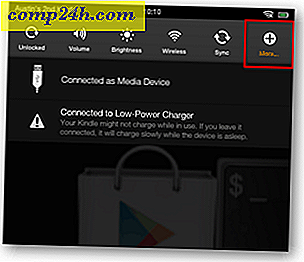Sådan vælges fra Microsoft-målrettede annoncer i Windows 10
Windows 10 er meget et serviceorienteret operativsystem. En del af Microsofts strategi for at levere gratis revisioner af Windows 10 næsten hver sjette måned er afhængig af en ting: reklamer. Disse annoncer er delvist opbygget af den strammere integration af din Microsoft-konto med din daglige brug af Windows-operativsystemet.
Leder op til den oprindelige lancering i 2015, mange tech pundits tog spørgsmål med mulige privatliv bekymringer på denne front. Til Microsofts kredit har de givet en række muligheder for at give brugerne mulighed for at skræddersy den måde, hvorpå deres data deles med Microsoft og tredjeparter. Virksomhedens mål er at tjene penge på operativsystemet uden at det ser ud som om brugerne bliver presset til deres personlige oplysninger.
Som nogle brugere begyndte at notere for nylig, indeholder standardindstillingerne for Windows 10 nogle annoncer til Windows Store. I hele operativsystemet finder du eksempler på det som f.eks. Annoncering af apps på startmenuen eller låseskærmen. Hvis du har funktionen Windows Spotlight-dynamiske billeder aktiveret, vil du også se annoncer der. I denne artikel viser vi dig, hvordan du kan fravælge disse målrettede annoncer.
Stop med at modtage personlige annoncer i Windows 10
Klik på Start> Indstillinger> Fortrolighed, vælg fanen Generelt og afbryd derefter følgende valgmulighed:
- Lad apps bruge mit annoncerings-id til oplevelser på tværs af apps (slukke for det vil nulstille dit id).
Hvis du ikke vil have websteder til at levere lokalt relevant indhold til din region, kan du afbryde følgende valgmulighed:
- Lad websteder give lokalt relevant indhold ved at få adgang til min sprogliste.
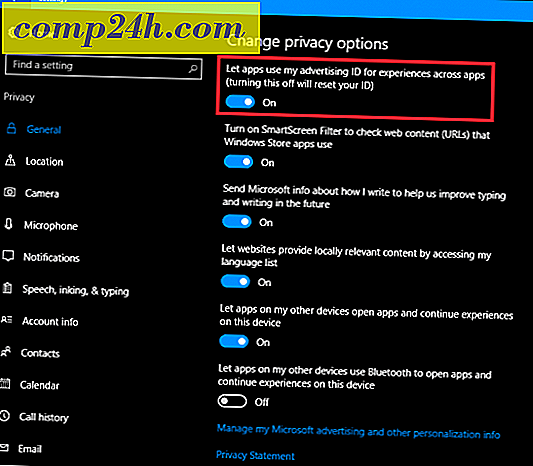
To andre muligheder, som du måske vil ændre, omfatter de personlige annoncer i webbrowseren og personlige annoncer, hvor jeg bruger min Microsoft-konto . Rul ned til bunden af vinduet, og klik derefter på linket Administrer min Microsoft-annoncering og andre personlige oplysninger . Dette åbner din webbrowser og fører dig til siden for opt-out til Windows 10 og Microsoft-browsere.
På højre side af siden skifter du de personlige annoncer i webbrowseren og personlige annoncer, hvor jeg bruger min Microsoft-konto .

Hvis du bruger Microsoft Edge, kan du yderligere beskytte dit privatliv ved at aktivere Spor ikke anmodninger. I Microsoft Edge skal du klikke på menuen Flere handlinger og derefter klikke på Indstillinger> Vis avancerede indstillinger, rul ned og vælg derefter Send ikke spor forespørgsel . DNT er en funktion, der først blev introduceret i populære webbrowsere i løbet af de seneste 5 år siden, som lader dig fravælge adfærdsmæssig webannoncering.

Hvis du bruger Windows Spotlight, kan du skifte til en standard låseskærm baggrund for at stoppe med at se annoncer på låseskærmen.

Windows 10 kan virke aggressiv med alle disse muligheder for reklame, men jeg føler mig ikke overvældet af det. Softwaren behemoth forsøger at skabe balance mellem at levere fremskridt, mens den stadig kan finansiere udviklingen af hver revision af operativsystemet. Fortrolighedsindstillingerne i Windows 10 går langt og hjælper brugerne med at tage kontrol over deres personlige oplevelser. Hvis du vil gå den ekstra mile med privatlivets fred i Windows 10, overveje at oprette en lokal konto i stedet, men det besejrer formålet med at bruge Windows 10 og realisere mange af dens fordele.